よく質問される内容をまとめています。
この質問の中に聞きたいことがなければ、
お問い合わせフォームからお気軽にお問い合わせください。
-
移動距離が計測・ポイント付与されない
【移動距離が計測されない原因】
●位置情報が設定されてない
端末の設定をご確認ください。
本アプリは、位置情報の条件を「常に許可」「APP使用中のみ」のいずれかを設定いただくことで移動ポイントが付与される仕様となっております。
本アプリは、移動距離が正しく計測できるよう「常に許可」を推奨しています。
端末の位置情報の条件をご確認いただき、「常に許可」「APP使用中のみ」のいずれかに設定されていることをご確認ください。
また「常に許可」の場合は常に移動距離が計測され、「APP使用中のみ」の場合は、出発時と到着場所でそれぞれアプリを立ち上げていただく必要がありますが、位置情報がうまく反映されない場合がございます。●端末を節電モードにしている
節電モードにされている場合、端末の位置情報の処理が遅く、位置情報がうまく反映されない場合がございます。
●バックグラウンドでアプリを複数起動している
複数アプリを開いていると端末に負荷がかかり、位置情報の処理が遅くなる可能性が考えられます。
●直線距離で1Km以内の移動未満である
スタート地点から直線距離で1km以上移動してポイント付与がスタートするため、到着地点がスタート地点から直線距離1km以内の移動の場合は、移動距離として計測されません。
●海外への移動分が計測されない。
本アプリは日本国内のみをポイント付与などのサービスエリアに設定しているため、海外への移動など国内移動以外については計測・ポイント付与が行われません。
【上記で設定にて解決しない場合】
●本アプリを最新版にアップデートをお願いします。
●上記設定で解決しない場合、アプリをアンインストールし、再度インストールをお願いします。
(「アカウントの削除」してしまうとすべて削除されてしまうので、アカウントの削除ではなく、アプリのアンインストールをお願いいたします。)
-
ポイントが初期化され0ポイントとなった
以前ログインしていたアカウントと異なるアカウントでログインされた可能性がございます。
一度ログアウトしていただき、別のアカウント(LINE/ Apple/Google/メールアドレス)にてログインをお試しください -
POINTガチャがエラー表記になった
周辺の建物のWifiに繋がっているなど、周りのネット環境と紐づいていたり、ネット環境が悪い可能性がございます。
一度、wifiを解除いただき、電波を確認の上、チェックインをお試しください。 -
チェックインスポットでチェックインができない
【チェックイン方法】
- ①対象のチェックインスポットの半径300m範囲内に入ると、施設詳細ページ内のチェックインボックスが出現(押せる)
- ②チェックインボタンをタップ。
- ③ポイントが付与される。
●チェックインの有効距離が半径300mのため、大きな施設の場合、チェックインスポットの位置まで距離がある場合がございます。
もし該当施設でチェックインボックスが有効にならない場合、チェックインスポットのピンの位置をご確認ください。●チェックインボタンのタップ後、クルクルと回ったままの場合、外的なネット環境等によってチェックインができない場合があることが確認されています。
(周辺の建物のWifiに繋がっていたり、周りのネット環境と紐づいていたり等)
一度、wifiを解除いただき、電波を確認の上チェックインをお試しください。●クルクルと回ったまま、時間をおいてチェックインできている場合があるということが確認されています。
時間経過ののち、ポイントログをご確認、またチェックインボックスをご確認いただけますと幸いです。【ご注意】
●本アプリが最新のバージョンになっているかご確認ください。本アプリは定期的にバージョンアップを行っております。
(古いバージョンのままアプリをご利用を継続いただくと、正しいチェックインスポットが表示されていない場合がございます。
お手数ですが、最新のバージョンであるかご確認の上、最新版へのアップデートをお願いいたします。)●アップデートの方法については、アップデートの仕方に関するQAをご確認くださいませ。
また、最新版にアップデートしても、不具合が生じた場合、端末側のデータを削除してから再インストールを行うことで最新のデータでチェックインスポットが表示されます。
大変恐縮ですが、再インストールをお試しいただけますと幸いです。
※再インストール前と同じ情報でログインいただければポイント数もそのままで変わらず利用が可能です。(端末側のデータ削除方法)
[iPhone]
画面からアプリを長押し→「Appを削除」を選択。
※「Appを取り除く」では端末からデータは削除されません。[Android]
アンインストール前に、端末側の「データの削除」と「キャッシュの削除」をご実施いただき、その後に本アプリをアンインストール→再インストールしていただく。
※「データの削除」と「キャッシュの削除」は、「設定」→「アプリ」→「HOKKAIDO LOVE!」→「ストレージ」を選択した画面で実施が可能です。 -
位置情報の設定の仕方がわからない
位置情報の条件変更については以下をご確認ください。
【iOSの場合】
- ①「設定」アプリを選択。
- ②「プライバシーとセキュリティ」を選択。
- ③「位置情報サービス」を選択。
- ④ 本アプリを選択し、「位置情報の利用を許可」から許可権限(「常に」または「このAppの使用中」)を選択。 また、「正確な位置情を使用」についてもオンをお願いします。
【Androidの場合】
- ①画面を上から下にスワイプ。
- ②「位置情報」アイコンを長押し。
※「位置情報」アイコンがない場合:「編集アイコン」編集 または 「設定アイコン」をタップし位置情報アイコンをクイック設定にドラッグします。 - ③「アプリへの位置情報の利用許可」をタップ。
- ④本アプリを選択し、「位置情報の利用を許可」を選択。「常に許可」、「アプリの使用中のみ許可」、「許可しない」 の下に、スマートフォンの位置情報を使用できるアプリが表示 アプリの権限を変更するには、アプリをタップして、アプリの位置情報アクセスを選択します。
※本アプリでは、ポイント付与を行うため、「常に許可」の設定を推奨しています。
-
アップデートの仕方がわからない
【iOSの場合】
- ①「App Store」アプリを開く。
- ②「HOKKAIDO LOVE!アプリ」と検索。
- ③ 本アプリの掲載ページに青字で「アップデート」と記載していますので、そちらをクリックしアップデートをお願いします。
※また、ストア内の本アプリ記載ページに「アップデート」と記載がなく、「開く」と記載がされている場合は、お客様のご利用アプリが最新版になっている状況でございます。 - ④ 本アプリログイン。
※必ずアップデートののち、ログインしていただきますよう宜しくお願いいたします。
【Androidの場合】
- ①「Google Play」アプリを開く。
- ②「HOKKAIDO LOVE!アプリ」と検索。
※「位置情報」アイコンがない場合:「編集アイコン」編集 または 「設定アイコン」をタップし位置情報アイコンをクイック設定にドラッグします。 - ③「更新」ボタンをタップ、最新バージョンがインストールされます。
※また、ストア内の本アプリ記載ページに「アップデート」と記載がなく、「開く」と記載がされている場合は、お客様のご利用アプリが最新版になっている状況でございます。 - ④本アプリログイン。
※必ずアップデートののち、ログインしていただきますよう宜しくお願いいたします。
-
現在のアプリのバージョンを確認したい
【iOSの場合】
- ① 端末の中の「設定」をひらく。
- ② 「一般」をタップ。
- ③ iPhoneストレージをタップ。
- ④ しばらくするとインストールされているアプリが表示されますので 「HOKKAIDO LOVE!アプリ」を探してタップ。
- ⑤ アプリのバージョンがアプリ名の下に表示されています。
【Androidの場合】
- ① 端末の中の「設定」をひらく。
- ②「アプリ」をタップ。
- ③ 最近開いたアプリに 「HOKKAIDO LOVE!アプリ」 があればタップ、なければアプリをすべて表示の部分をタップしてその中から検索してタップ。
- ④ ページ最下部にバージョンが表示されています。
-
推奨端末
i推奨端末バージョン:
【iOS】 15.0・16.0
【Android OS】 8.0以上
※記載されていない端末については、不具合が発生する可能性ございます。動作の保証をしておりませんのでご了承ください。なお、上記端末全ての完全動作を保証するものではございません。 予めご了承のほどお願いできますと幸いです。
-
アプリインストールの仕方がわからない
【iOSの場合】
- ①「AppStore」アプリをひらく。
- ② 画面下部の「検索」タブをタップ。
- ③ 外面上部に入力フォームが出るのでタップし、「HOKKAIDO LOVE!アプリ」と入力してキーボードの検索ボタンをタップ。
- ④「Hokkaido Love」のアプリを見つけて入手のボタンをタップ
※指紋認証やパスコードが求められることがあります。 - ⑤ インストールが始まるので完了まで待ちます。
- ⑥ インストールが完了したら、ホーム画面にアイコンが表示されます。
【Androidの場合】
- ① 「Google Play」ストアアプリをひらく。
- ② Playストア内で、画面上部の検索バーに 「HOKKAIDO LOVE!アプリ」を入力して検索。
- ③ 検索結果から、本アプリを選択。
- ④ アプリの詳細ページで、「インストール」ボタンをタップ。
※アプリのアクセス許可に関する情報が表示される場合があります。必要に応じて確認し、アクセス許可に同意します。 - ⑤ インストールが始まるので完了するまで待ちます。
- ⑥ インストールが完了したら、ホーム画面やアプリ一覧に新しいアプリのアイコンが表示されます。
-
アプリのアンインストールの仕方がわからない
【iOSの場合】
- ① ホーム画面で、アンインストールしたいアプリのアイコンを長押しし、アイコンが揺れ始めるのを確認
- ② アイコンが揺れている状態で、アプリのアイコン上に表示される「×」(クローズ)アイコンをタップ
- ③ ポップアップメッセージが表示されます
- ④「削除」をタップして、アプリを完全に削除します
【Androidの場合】
- ① 長押ししてアイコンを選択し、アイコンをドラッグすると、上部に「アプリをアンインストール」または「削除」のオプションが表示
- ② アンインストールオプションにドラッグして放します。
- ③ ポップアップメッセージが表示されます。「アンインストール」または「削除」をタップして、アプリを削除します。
-
アカウントの削除の仕方がわからない
「アカウントの削除」をタップし、「削除」を押してください。
アカウントを削除すると、これまでためたポイントなどアカウントすべての情報が削除され、元に戻すことはできませんのでご注意ください。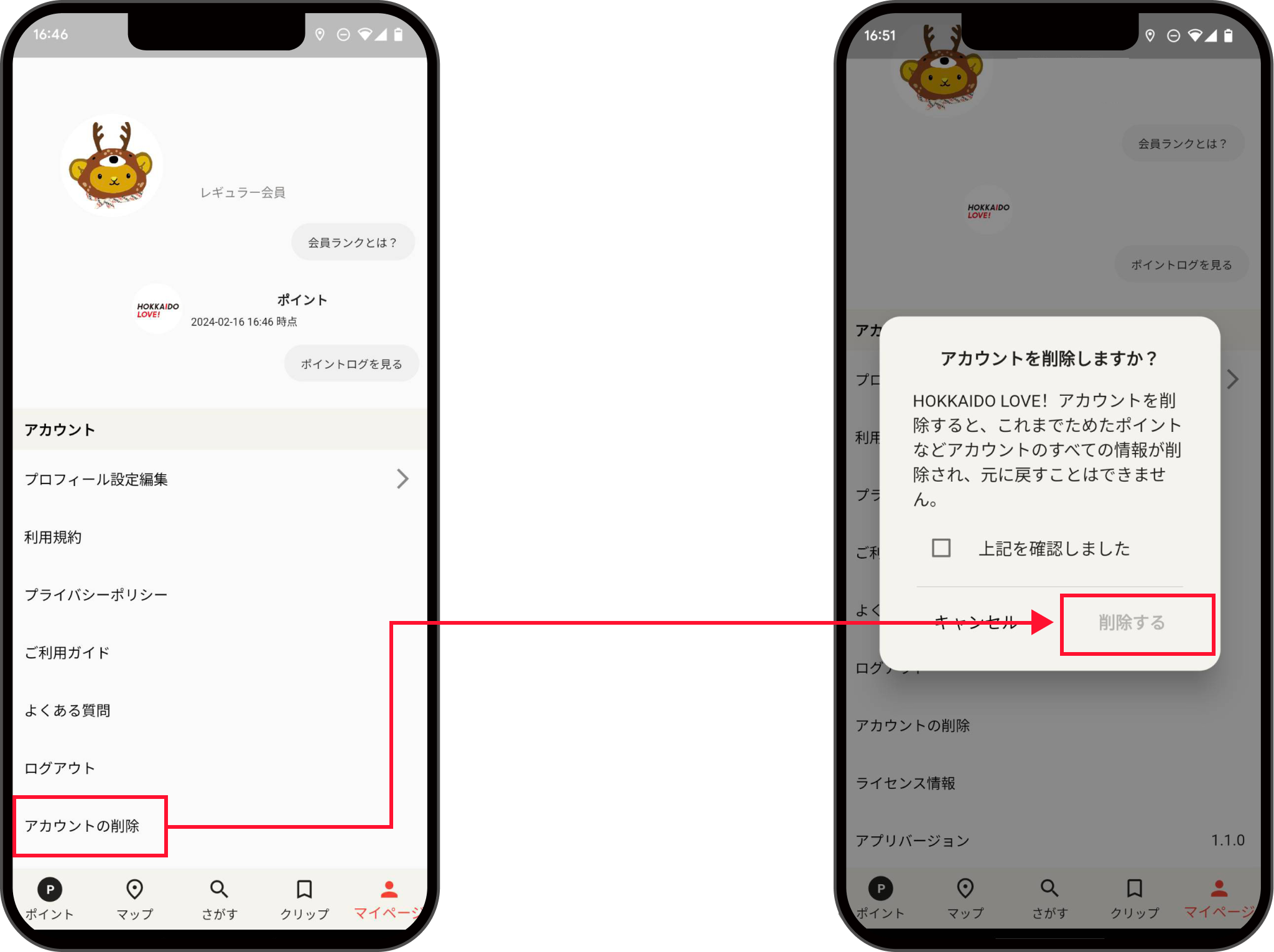
- 問題が解決しない場合
上記をご確認いただいても
問題が解決しなかった場合、
下記ボタンよりメールフォームにて
お問い合わせください。

